Párovanie a pripájanie k počítaču (Mac)
Postup registrácie zariadenia, ktoré sa má pripojiť, sa nazýva párovanie. Najprv spárujte zariadenie, ktoré chcete používať so slúchadlami po prvýkrát.
Kompatibilné operačné systémy
macOS High Sierra (verzia 10.13)
Pred spustením párovania skontrolujte, či sú splnené nasledujúce podmienky:
- Počítač disponuje funkciou Bluetooth, ktorá podporuje pripojenia na prehrávanie hudby (A2DP).
- Počítač sa nachádza vo vzdialenosti do 1 m od slúchadiel.
- Slúchadlá sú dostatočne nabité.
- Máte k dispozícii návod na používanie počítača.
- V závislosti od počítača bude potrebné zapnúť vstavaný adaptér Bluetooth. Ak neviete, ako zapnúť adaptér Bluetooth alebo si nie ste istí, či má počítač zabudovaný adaptér Bluetooth, prečítajte si návod na používanie dodaný s počítačom.
- Zapnite reproduktor na počítači.
Ak je reproduktor počítača nastavený do režimu „OFF“ (vyp.), zo slúchadiel nebude počuť žiaden zvuk.
„OFF“ (vyp.), zo slúchadiel nebude počuť žiaden zvuk.
Reproduktor počítača v režime ON (zap.)
-
V slúchadlách spustite režim párovania.
Slúchadlá pri prvom párovaní so zariadením po zakúpení alebo inicializácii (v slúchadlách sa nenachádzajú žiadne informácie o párovaní) zapnite. Slúchadlá sa automaticky prepnú do režimu párovania.
Pri párovaní druhého a ďalšieho zariadenia (v slúchadlách už sú informácie o spárovaní s inými zariadeniami) tlačidlo
 podržte stlačené približne 7 sekúnd.
podržte stlačené približne 7 sekúnd.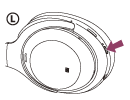
Skontrolujte, či modrý indikátor opakovane zabliká dvakrát po sebe. Zaznie hlasový oznam „Bluetooth pairing“ (Prebieha párovanie Bluetooth).
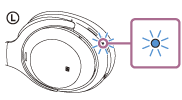
-
Obnovte činnosť počítača z režimu spánku.
-
Zaregistrujte slúchadlá pomocou počítača.
- Na lište úloh v spodnej pravej časti obrazovky zvoľte položku [
 (System Preferences)] - [Bluetooth].
(System Preferences)] - [Bluetooth].
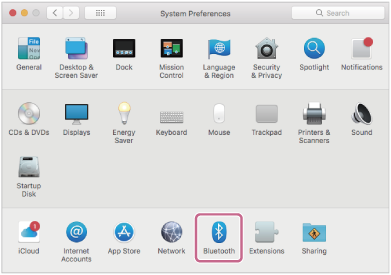
- Vyberte položku [WH-1000XM3] na obrazovke Bluetooth a potom kliknite na položku [Connect].
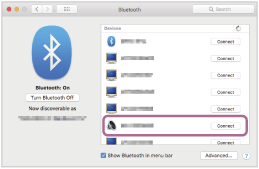
Ak sa na displeji počítača zobrazí výzva na zadanie prístupového hesla (*), zadajte „0000“.
Slúchadlá a počítač sa navzájom spárujú a prepoja. Zaznie hlasový oznam „Bluetooth connected“ (Bluetooth je pripojené).
Ak sa nepripoja, pozrite si časť „Pripojenie k spárovanému počítaču (Mac)“.
Ak sa na displeji nezobrazí položka [WH-1000XM3], skúste to znova od kroku 3.
*Prístupové heslo sa môže nazývať „Prístupový kód“, „Kód PIN“ alebo „Heslo“.
- Na lište úloh v spodnej pravej časti obrazovky zvoľte položku [
-
Kliknite na ikonu reproduktora v pravom hornom rohu obrazovky a zvoľte možnosť [WH-1000XM3].
Teraz môžete prehrávať hudbu v počítači.
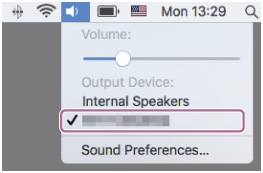
Rada
- Vyššie uvedený postup je iba príkladom. Bližšie podrobnosti nájdete v návode na používanie dodanom s počítačom.
- Ak chcete odstrániť všetky informácie o párovaní, pozrite si časť „Inicializácia slúchadiel na obnovenie výrobných nastavení“.
Poznámka
- Počas registrácie zariadenia (párovania) sa na pripájanom zariadení zobrazí buď [WH-1000XM3] alebo [LE_WH-1000XM3], prípadne obe. Ak sa zobrazia obe informácie alebo [WH-1000XM3], dotknite sa [WH-1000XM3], prípadne sa dotknite [LE_WH-1000XM3], ak sa zobrazí [LE_WH-1000XM3].
- Ak sa zariadenia do 5 minút nespárujú, režim párovania sa zruší a slúchadlá sa vypnú. V takom prípade začnite znova od kroku 1.
- Spárované zariadenia Bluetooth už netreba znova párovať. Výnimkou sú tieto prípady:
- Informácie o párovaní sa odstránia, napríklad po oprave a pod.
- Pri spárovaní 9. zariadenia
Slúchadlá možno spárovať maximálne s 8 zariadeniami. Ak po spárovaní 8 zariadení spárujete nové zariadenie, informácie o registrácii zariadenia s najstarším časom pripojenia sa nahradia informáciami o novom zariadení. - Po odstránení informácií o spárovaní so slúchadlami zo zariadenia Bluetooth.
- Pri inicializácii slúchadiel
Odstránia sa všetky informácie o párovaní. V takom prípade odstráňte zo zariadenia informácie o párovaní so slúchadlami a potom ich spárujte znova.
- Slúchadlá možno spárovať s viacerými zariadeniami, ale hudbu možno prehrávať len z jedného spárovaného zariadenia naraz.